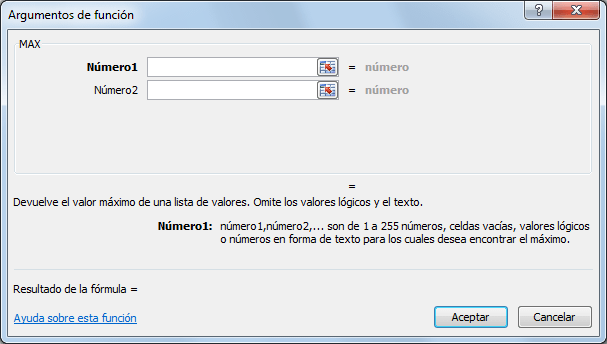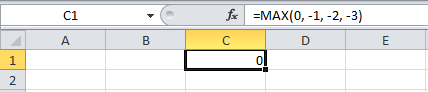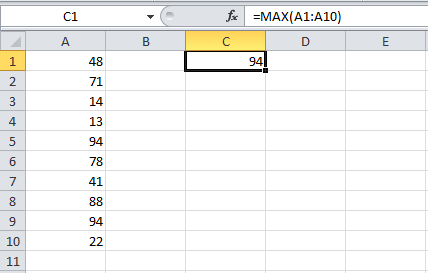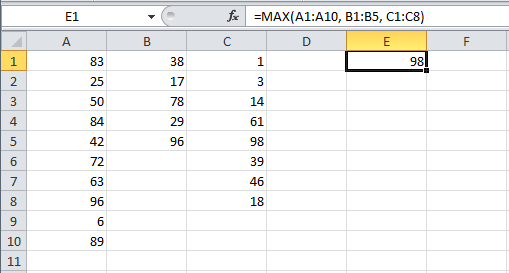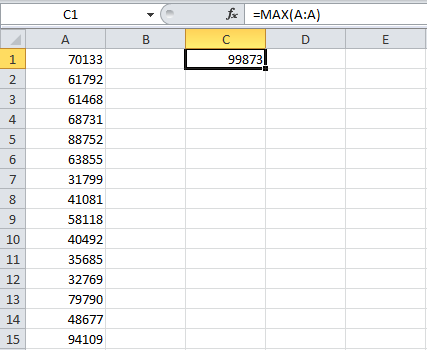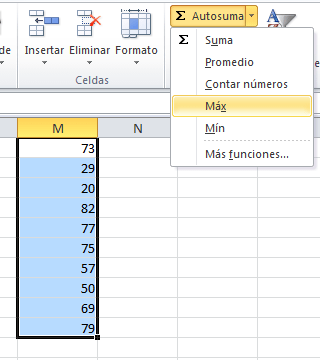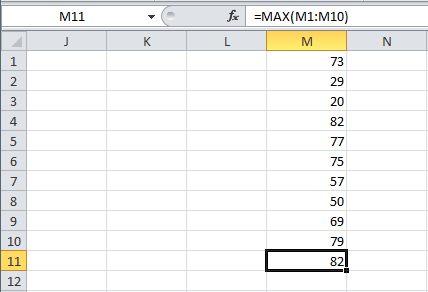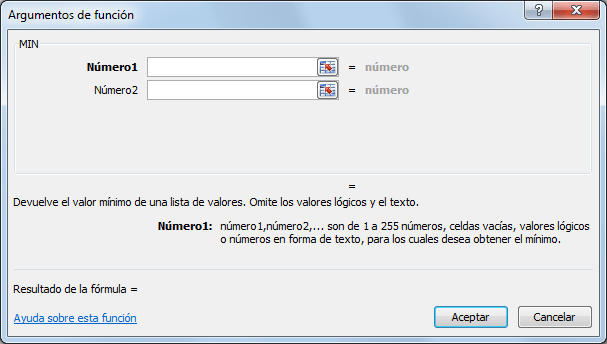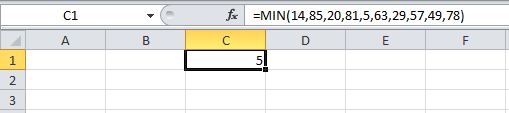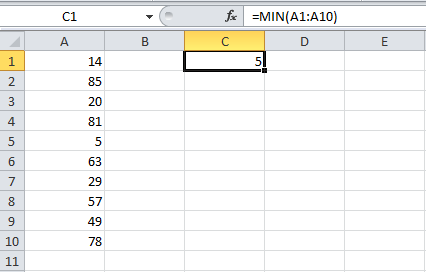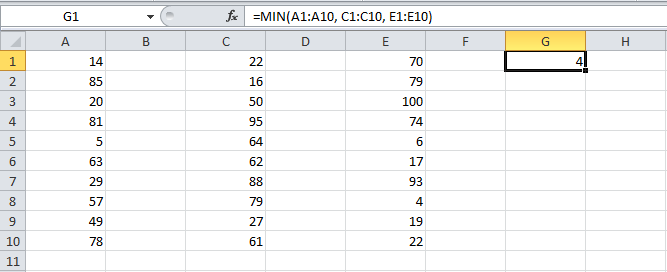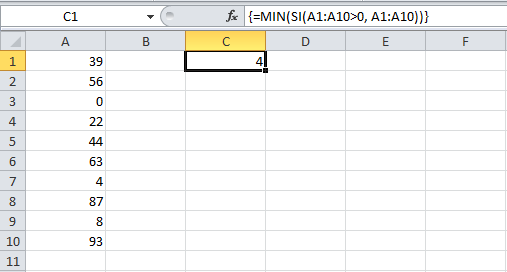SOFTWARE DE PRODUCTIVIDAD II DE GUILLERMO ALEJANDRO GASTELO NOLASCO
AÑO DE LA CONSOLIDACIÓN DEL MAR DE GRAU
INSTITUTO JUAN MEJÍA BACA
GUILLERMO GASTELO NOLASCO
SEGUNDO CICLO
MAÑANA
COMPUTACIÓN E INFORMÁTICA
CHICLAYO _ 2016
1.Contenido
- Definición
La estadística es comúnmente considerada como una colección de hechos numéricos expresados en términos de una relación sumisa, y que han sido recopilado a partir de otros datos numéricos.
Kendall y Buckland (citados por Gini V. Glas / Julian C. Stanley, 1980) definen la estadística como un valor resumido, calculado, como base en una muestra de observaciones que generalmente, aunque no por necesidad, se considera como una estimación de parámetro de determinada población; es decir, una función de valores de muestra.
"La estadística es una técnica especial apta para el estudio cuantitativo de los fenómenos de masa o colectivo, cuya mediación requiere una masa de observaciones de otros fenómenos más simples llamados individuales o particulares". (Gini, 1953.
Murria R. Spiegel, (1991) dice: "La estadística estudia los métodos científicos para recoger, organizar, resumir y analizar datos, así como para sacar conclusiones válidas y tomar decisiones razonables basadas en tal análisis.
"La estadística es la ciencia que trata de la recolección, clasificación y presentación de los hechos sujetos a una apreciación numérica como base a la explicación, descripción y comparación de los fenómenos". (Yale y Kendal, 1954).
Cualquiera sea el punto de vista, lo fundamental es la importancia científica que tiene la estadística, debido al gran campo de aplicación que posee
- Funciones SUMAR.SI, PROMEDIO.SI, CONTAR.SI, PROMEDIO.SI.CONJUNTO, etc.
Descripción Suma todos los números de un rango. Sintaxis SUMA(número1;número2; ...) La sintaxis de esta función es análoga a la de la función PROMEDIO. Observaciones • Se tienen en cuenta los números, valores lógicos y representaciones textuales de números que se escriban directamente en la lista de argumentos. Vea los dos primeros ejemplos. • Si un argumento es una matriz o una referencia, sólo se considerarán los números de esa matriz o referencia. Se pasarán por alto las celdas vacías, los valores lógicos o el texto contenidos en la matriz o en la referencia. Vea el tercer ejemplo a continuación. • Los argumentos que sean valores de error o texto que no se pueda traducir a números provocan errores. Ejemplos A B 1 Datos 2 -5 3 15 4 30 5 '5 6 VERDADERO Fórmula Descripción Resultado =SUMA(3;2) Suma 3 y 2 5 =SUMA("5";15;VERDADERO) Suma 5, 15 y 1, ya que los valores de texto se traducen como números y el valor lógico VERDADERO se traduce como 1 . 21 Funciones estadísticas de Excel 44 =SUMA(A2:A6) Suma los tres primeros números de la columna anterior. Puesto que los valores no numéricos de las referencias no se traducen, no se tienen en cuenta los valores de A5 y A6. 40 =SUMA(A2:A6;15) Suma los tres primeros números de la columna anterior y 15 55 =SUMA(A5;A6;2) Suma los valores de las dos últimas filas anteriores y 2. Puesto que los valores no numéricos de las referencias no se traducen, no se tienen en cuenta los valores de la columna anterior 2
PROMEDIO.Si
Devuelve el promedio (media aritmética) de los argumentos.
Sintaxis
PROMEDIO(número1;número2; ...)
Número1;número2; ... son de 1 a 30 argumentos numéricos cuyo promedio desea obtener.
Observaciones
Los argumentos deben ser números o nombres, matrices o referencias que contengan números.
Si un argumento matricial o de referencia contiene texto, valores lógicos o celdas vacías, esos valores se pasan por alto; sin embargo, se incluyen las celdas cuyo valor sea 0.
Sugerencia Al calcular el promedio de las celdas, tenga en cuenta la diferencia entre las celdas vacías y las que contienen el valor cero, especialmente si ha desactivado la casilla de verificación Valores cero de la ficha Ver (comando Opciones del menú Herramientas. Las celdas vacías no se cuentan pero sí los valores cero.
Ejemplos
Si A1:A5 se denomina Puntos y contiene los números 10, 7, 9, 27 y 2:
PROMEDIO(A1:A5) es igual a 11
PROMEDIO(Puntos) es igual a 11
PROMEDIO(A1:A5; 5) es igual a 10
PROMEDIO(A1:A5) es igual a SUMA(A1:A5)/CONTAR(A1:A5), que es igual a 11
Si C1:C3 se denomina OtrosPuntos y contiene los números 4, 18 y 7:
PROMEDIO(Puntos; OtrosPuntos) es igual a 10,5
CONTAR.SI
Cuenta las celdas, dentro del rango, que no están en blanco y que cumplen con el criterio especificado.
Sintaxis
CONTAR.SI(rango;criterio)
Rango es el rango dentro del cual desea contar el número de celdas que no están en blanco.
Criterio es el criterio en forma de número, expresión o texto, que determina las celdas que se van a contar. Por ejemplo, el argumento criterio puede expresarse como 32; "32"; ">32" o "manzanas".
Observación
Microsoft Excel proporciona funciones adicionales que pueden utilizarse para analizar los datos basados en una condición. Por ejemplo, para calcular una suma basada en una cadena de texto o en un número dentro de un rango, utilice la función de hoja de cálculo SUMAR.SI. Para que una fórmula devuelva uno de dos valores basados en una función, como una bonificación basada en un importe de ventas especificado, utilice la función de hoja de cálculo SI. Obtenga información sobre cómo calcular un valor basado en una condición.
Ejemplos
Supongamos que el rango A3:A6 contiene "manzanas", "naranjas", "melocotones" y "manzanas" respectivamente.
CONTAR.SI(A3:A6;"manzanas") es igual a 2
Supongamos que el rango B3:B6 contiene 32; 54; 75 y 86 respectivamente.
CONTAR.SI(B3:B6;">55") es igual a 2
Función PROMEDIO.SI.CONJUNTO
Se aplica a: Excel 2016 , Excel 2013 , Excel 2010 , Excel 2007 , Excel 2016 para Mac , Excel para Mac 2011 , Excel Online , Excel Starter
En este artículo se describen la sintaxis de la fórmula y el uso de la función PROMEDIO.SI.CONJUNTO en Microsoft Excel.
Descripción
Devuelve el promedio (media aritmética) de todas las celdas que cumplen múltiples criterios.
Sintaxis
PROMEDIO.SI.CONJUNTO(rango_promedio; rango_criterio1; criterio1; [rango_criterio2; criterio2]; ...)
La sintaxis de la función PROMEDIO.SI.CONJUNTO tiene los siguientes argumentos:
Rango_promedio Obligatorio. Una o más celdas cuyo promedio se desea obtener que incluyan números, o nombres, matrices o referencias que contengan números.
Rango_criterio1; rango_criterio2; … Rango_criterio1 es obligatorio, los demás rangos de criterios son opcionales. De 1 a 127 rangos en los que se van a evaluar los criterios asociados.
Criterio1; criterio2; … Criterio1 es obligatorio, los criterios siguientes son opcionales. De 1 a 127 criterios en forma de número, expresión, referencia de celda o texto que determinan las celdas cuyo promedio se va a calcular. Por ejemplo, los criterios pueden expresarse como 32, "32", ">32", "manzanas" o B4.
Observaciones
Si rango_promedio es un valor en blanco o de texto, PROMEDIO.SI.CONJUNTO devuelve el valor de error #¡DIV0!.
Si una celda de un rango de criterios está vacía, PROMEDIO.SI.CONJUNTO la trata como un valor 0.
Las celdas del rango que contienen VERDADERO se evalúan como 1; las celdas del rango que contienen FALSO se evalúan como 0 (cero).
Cada celda del rango_promedio se utiliza en el cálculo promedio solo si todos los criterios especificados correspondientes son verdaderos para dicha celda.
A diferencia de los argumentos rango y criterio de la función PROMEDIO.SI, en PROMEDIO.SI.CONJUNTO cada rango_criterio debe tener el mismo tamaño y forma que rango_suma.
Si las celdas de rango_promedio no se pueden traducir en números, PROMEDIO.SI.CONJUNTO devuelve el valor de error #¡DIV0!.
Si no hay celdas que cumplen todos los criterios, PROMEDIO.SI.CONJUNTO devuelve el valor de error #¡DIV/0!.
En los criterios se puede utilizar los caracteres comodín de signo de interrogación (?) y asterisco (*). El signo de interrogación corresponde a un solo carácter cualquiera y el asterisco equivale a cualquier secuencia de caracteres. Si desea buscar un signo de interrogación o un asterisco reales, escriba una tilde (~) delante del carácter que desea buscar.
NOTA: La función PROMEDIO.SI.CONJUNTO mide la tendencia central, que es la ubicación del centro de un grupo de números en una distribución estadística. Las tres medidas más comunes de tendencia central son las siguientes:
Promedio Es la media aritmética y se calcula sumando un grupo de números y dividiendo a continuación por el recuento de dichos números. Por ejemplo, el promedio de 2, 3, 3, 5, 7 y 10 es 30 dividido por 6, que es 5.
Mediana Es el número intermedio de un grupo de números; es decir, la mitad de los números son superiores a la mediana y la mitad de los números tienen valores menores que la mediana. Por ejemplo, la mediana de 2, 3, 3, 5, 7 y 10 es 4.
Moda Es el número que aparece más frecuentemente en un grupo de números. Por ejemplo, la moda de 2, 3, 3, 5, 7 y 10 es 3.
Para una distribución simétrica de un grupo de números, estas tres medidas de tendencia central son iguales. Para una distribución sesgada de un grupo de números, las medidas pueden ser distintas.
Ejemplos
Copie los datos de ejemplo en la tabla siguiente y cópielos en la celda A1 de una nueva hoja de cálculo de Excel. Para que las fórmulas muestren resultados, selecciónelas, presione F2 y después presione Entrar. Si lo necesita, puede ajustar los anchos de columna para ver todos los datos.
Alumno
Primero
Segundo
Final
Evaluación
Evaluación
Examen
Calificación
Calificación
Calificación
Emilio
75
85
87
Francisco
94
80
88
Diego
86
93
Incompleta
Pilar
Incompleta
75
75
Fórmula
Descripción
Resultado
=PROMEDIO.SI.CONJUNTO(B2:B5;B2:B5; ">70"; B2:B5; "<90")
Calificación promedio de la primera evaluación de entre 70 y 90 para todos los alumnos (80,5). La puntuación marcada como "Incompleta" no se incluye en el cálculo porque no es un valor numérico.
75
=PROMEDIO.SI.CONJUNTO(C2:C5;C2:C5;">95")
Calificación promedio de la segunda evaluación superior a 95 para todos los alumnos. Debido a que no hay puntuaciones superiores a 95, se devuelve #DIV0!.
#¡DIV/0!
=PROMEDIO.SI.CONJUNTO(D2:D5;D2:D5; "<>Incompleta"; D2:D5; ">80")
Calificación promedio del examen final superior a 80 para todos los alumnos (87,5). La puntuación marcada como "Incompleta" no se incluye en el cálculo porque no es un valor numérico.
87,5
Ejemplo 2
Tipo
Precio
Ciudad
Número de dormitorios
¿Garaje?
Piso
230000
Laredo
3
No
Apartamento
197000
Santoña
2
Sí
Chalet individual
345678
Santoña
4
Sí
Chalet adosado
321900
Laredo
2
Sí
Casa - torre
450000
Santoña
5
Sí
Casa colonial
395000
Santoña
4
No
Fórmula
Descripción
Resultado
=PROMEDIO.SI.CONJUNTO(B2:B7, C2:C7, "Santoña", D2:D7, ">2",E2:E7, "Sí")
Precio medio de una casa en Santoña con un mínimo de 3 dormitorios y con garaje
397839
=PROMEDIO.SI.CONJUNTO(B2:B7, C2:C7, "Laredo", D2:D7, "<=3",E2:E7, "No")
Precio medio de una casa en Laredo con un máximo de 3 dormitorios y sin garaje
230000
- Ejemplos Prácticos





SOLUCIONES
1

2

3

4

5

2.Resumen
La estadística (la forma femenina del alemán Statistik, y este derivado del italiano statista 'hombre de Estado')1 es una ciencia formal y una herramienta que estudia usos y análisis provenientes de una muestra representativa de datos, busca explicar las correlaciones y dependencias de un fenómeno físico o natural, de ocurrencia en forma aleatoria o condicional.
Es transversal a una amplia variedad de disciplinas, desde la física hasta las ciencias sociales, desde las ciencias de la salud hasta el control de calidad. Además, se usa en áreas de negocios o instituciones gubernamentales ya que su principal objetivo es describir al conjunto de datos obtenidos para la toma de decisiones o bien, para realizar generalizaciones sobre las características observadas.
Hoy en día, la estadística es una ciencia que se encarga de estudiar una determinada población por medio de la recolección, recopilación e interpretación de datos. Del mismo modo, también es considerada una técnica especial apta para el estudio cuantitativo de los fenómenos de masa o colectivo.
La estadística se divide en dos grandes áreas:
Estadística descriptiva: Se dedica a la descripción, visualización y resumen de datos originados a partir de los fenómenos de estudio. Los datos pueden ser resumidos numérica o gráficamente. Su objetivo es organizar y describir las características sobre un conjunto de datos con el propósito de facilitar su aplicación, generalmente con el apoyo de gráficas, tablas o medidas numéricas.
Ejemplos básicos de parámetros estadísticos son: la media y la desviación estándar.
Ejemplos gráficos son: histograma, pirámide poblacional, gráfico circular, entre otros.
Estadística inferencial: Se dedica a la generación de los modelos, inferencias y predicciones asociadas a los fenómenos en cuestión teniendo en cuenta la aleatoriedad de las observaciones. Se usa para modelar patrones en los datos y extraer inferencias acerca de la población bajo estudio. Estas inferencias pueden tomar la forma de respuestas a preguntas sí/no (prueba de hipótesis), estimaciones de unas características numéricas (estimación), pronósticos de futuras observaciones, descripciones de asociación (correlación) o modelamiento de relaciones entre variables (análisis de regresión). Otras técnicas de modelamiento incluyen análisis de varianza, series de tiempo y minería de datos. Su objetivo es obtener conclusiones útiles para lograr hacer deducciones acerca de la totalidad de todas las observaciones hechas, basándose en la información numérica.
3. Summary
Statistics (the feminine form of the German Statistik, and this derivative of statista Italian 'statesman') 1 is a formal science and a tool that studies uses and analysis from a representative sample of data, seeks to explain the correlations and dependencies a physical or natural phenomenon, random occurrence or conditionally.
It cuts across a wide range of disciplines, from physics to social sciences, from health sciences to quality control. In addition, areas used in business or government institutions as their main objective is to describe the set of data for decision making or to make generalizations about the observed characteristics.
Today, statistics is a science that is responsible for studying a particular population through the collection, compilation and interpretation of data. Similarly, it is also considered a special technique suitable for the quantitative study of the phenomena of mass or group.
The statistics are divided into two main areas:
Descriptive statistics: It is dedicated to the description, visualization and summary of data originating from the phenomena of study. The data can be summarized numerically or graphically. Its objective is to organize and describe the characteristics of a data set in order to facilitate its application, usually with the support of graphs, tables or numerical measures.
Examples of basic statistical parameters are the average and standard deviation.
Graphic examples are: histogram, population pyramid, pie chart, among others.
inferential statistics: It is dedicated to the generation of models, inferences and predictions associated with the phenomena in question given the randomness of observations. It is used to model patterns in the data and draw inferences about the population under study. These inferences may take the form of answers to yes / no questions (hypothesis testing), estimates of numerical characteristics (estimation), forecasts of future observations, descriptions of association (correlation), or modeling of relationships between variables (regression analysis) . Other modeling techniques include ANOVA, time series and data mining. Its objective is to obtain useful conclusions to achieve make inferences about the totality of all the observations made based on numerical information.
4.Recomendaciones
1. Recomendaciones previas para el estudio de funciones1. Es importante resaltar que es la imagen de por la función “ ”, o el valor de la función “ ” en el punto Los libros antiguos, bien como algunos actuales, principalmente los de calculo, se acostumbran a decir “la función ” cuando deberían decir “la función ”. Algunas veces este lenguaje inexacto vuelve la comunicación más rápida y se hace difícil resistir a la tentación de usarla. Pero es indispensable a cada momento tener la noción exacta de lo que esta haciendo. En la práctica, hay algunas funciones con las cuales es simple lidiar usando la terminología correcta. Por ejemplo, es fácil acostumbrarse a escribir las funciones y guardando las notaciones y para los números reales que son los valores de estas funciones en un punto dado “ ”. Por otro lado, cuando se trata de una función polinomial, el sentido común nos lleva a decir: “la función ” en vez de la forma mas correcta y mas pedante “la función tal que para todo ”. Un caso análogo se da con la función exponencial aunque recientemen- te se haya vuelto cada vez mas frecuente escribir y así poder hablar de la función2. También se debe observar que una función consta de tres ingredientes: dominio, contradominio y la ley de correspondencia Incluso cuando decimos simplemente “la función ”, quedan sobrentendidos su dominio “X” y su contradominio “Y”. Sin que ellos sean especificados no existe la función. Siendo así, una pregunta del tipo “¿cual es el dominio de la función ?”, estrictamente hablando, no tiene sentido. La pregunta correcta seria: “¿Cuál es el mayor subconjunto tal que la formula define la función ?” Nuevamente, la pregunta incorrecta es más simple de formular. Si fuera hecha así, es necesario conocer su significado. Se sigue de lo que fue dicho que las funciones y son iguales si, y solamente si, y para todo
5.Conclusiones
Tras el estudio de las nombradas funciones matemáticas, podemos concluir en que son muy importantes tanto para las matemáticas como para muchas otras ciencias, en especial la física y la química.
El objetivo planteado en la introducción se cumplió, ya que se pudo observar a lo largo del desarrollo los diferentes usos de las funciones en la vida diaria y, al haber también estudiado las ecuaciones matemáticas, nos queda un modelo que podemos aplicar frente a cierta problemática.
Creemos que el resultado obtenido tras el trabajo de investigación fue positivo, ya que se cumple la consiga en cuanto a la información teórica, y creemos que también esta monografía nos será útil en la practica.
6. Apreciación del Equipo
La estadística trata en primer lugar, de acumular la masa de datos numéricos provenientes de la observación de multitud de fenómenos, procesándolos de forma razonable. Mediante la teoría de la probabilidad analiza y explora la estructura matemática subyacente al fenómeno del que estos datos provienen y, trata de sacar conclusiones y predicciones que ayuden al mejor aprovechamiento.
7.Glosario de Términos
Accesibilidad. Se refiere tanto a la facilidad con laque los usuarios pueden establecer la existencia de
la información estadística requerida y precisar su localización, como a la sencillez de los procedimientosque les permitan acceder a ella. INEGI. 2010. Diseño
conceptual para la generación de estadísticabásica.
Actividad. Grupo de operaciones propias de unamacroactividad del proceso de generación de estadísticabásica. INEGI. 2010. Proceso estándar parael aprovechamiento de registros administrativos.
Actividades estadísticas y geográficas. Las relativasal diseño, captación, producción, actualización,
organización, procesamiento, integración, compilación,publicación, divulgación y conservación de la
Información de interés nacional. LSNIEG, 2008.
Carga de respuesta. Es el esfuerzo, en términos de tiempo y costo, requeridos para que los informantes proporcionen respuestas satisfactorias a la encuesta. INEGI. 2012. Planeación y control administrativo en proyectos estadísticos.
Carga de trabajo. Número de unidades de observación que un entrevistador puede atender y dejar en situación final, en un área de trabajo durante una jornada laboral, en las encuestas que se levantan por medio de entrevista directa. INEGI. 2010. Captación en encuestas por muestreo.
Cartograma. Gráfica en la que se usa la figura de una división territorial para mostrar datos estadísticos. INEGI. 2011. Presentación de datos estadísticos en cuadros y gráficas.
Dato. Valor o característica de un objeto de conocimiento. INEGI. 2011. Presentación de datos estadísticos en cuadros y gráficas.
Dato estadístico. Valor cuantitativo de un conjunto específico respecto a una variable, con referencia de tiempo y de espacio. INEGI. 2010. Proceso estándar para encuestas por muestreo.
Datos primarios. Son las entradas más importantes obtenidas de la base de un universo de instituciones, registros administrativos, encuesta por muestreo y/o censo utilizado en la compilación de agregados estadísticos. INEGI. 2012. Planeación y control administrativo en proyectos estadísticos.
Entrevista. Procedimiento para obtener información mediante un cuestionario en el que se presenta una serie de preguntas realizadas a un interlocutor o entrevistado. INEGI. 2010. Proceso estándar para encuestas por muestreo.
8.Bibliografia o Linkografia
https://www.blogger.com/blogger.g?blogID=1181190475352221797#editor/target=post;postID=7417011660370151110
https://www.youtube.com/watch?v=8baMfSvsWlI